2022年9月末、AMD製の新CPU【Ryzen 7000 シリーズ】が発売されました。
新CPUのコア・アーキテクチャには【Zen 4】が採用され、ブーストクロックが最大5.7GHzに到達するなど、前世代から進化を遂げています。
しかしCPU性能が上がった一方で、消費電力と発熱についても相応に上がっているようです。

ベンチマークで動作テスト中、何も設定していない状態でも、温度上限である95℃目一杯までCPU温度が上がったので正直驚きました…
そこで今回は、BIOSのPBO設定から[PBO Limits]や[Thrmal Limit]の項目を調整し、Ryzen 7000シリーズCPUを低電圧化・温度制限する方法についてご紹介します!
【Zen 4】PBO設定からRyzen 7950Xを低電圧化&温度制限した話
はじめに
Ryzen 7000シリーズの特徴
Ryzen 7000シリーズでは、高いパフォーマンスを達成するために、CPUの目標温度が95℃に設定されています。デフォルト設定であっても、この温度上限値95℃を目標に、クロックが最大限ブーストされる仕組みになっているようです。
そのため、CPU使用率が100%近くになるベンチマークや動画エンコードにおいて、CPU温度が95℃に到達するのは仕様とされています。
また、温度を基準にクロックがブーストされる都合上、使用しているクーラーの冷却性能によって最大ブーストクロックが異なります。※ただし、「ハイエンド空冷と簡易水冷で、クロックやパフォーマンスに大きな差はでない」という検証結果もあるようです。
上記の記事内では、「エコモードでプロセッサの電力消費を制限したり、PBO制限を調整して低温で動作させる必要性はない」とも述べられていますが、仕様とは言えど「95℃」という数値は心理的に来るものがありますよね…
それを踏まえた上で、「パフォーマンスをなるべく損なわず、温度も抑制したい」という方は、[PBO Limits]や[Thrmal Limit]で設定を調整することをおすすめします。
PBO(Precision Boost Overdrive)について
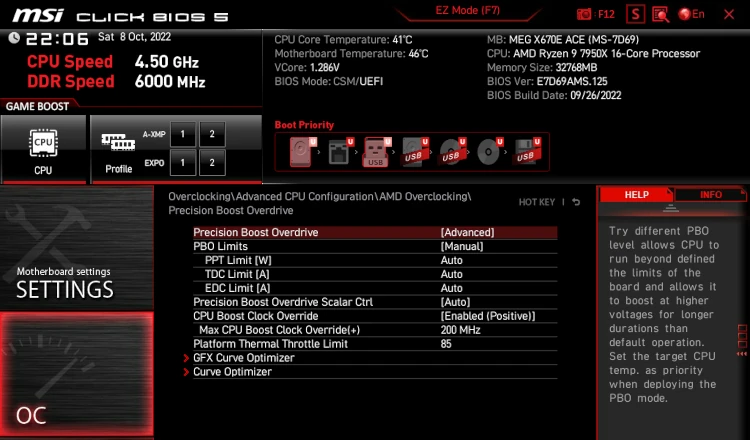
今回、温度抑制に利用するPBO機能について簡単にご紹介します。
PBO(Precision Boost Overdrive)とは、「PB2(Precision Boost 2)アルゴリズムを制御するパラメータ」の一部を調整することができる、AMD公式のオーバークロック機能のことを指します。
前提となるPB2とは、CPUのブーストクロックを自動的かつリアルタイムに調整してくれる機能のことで、Ryzen 2000シリーズ以降のCPUであればデフォルトで有効になっています。
この自動調整には、[CPU消費電力 (PPT)]・[VRMに流れる電流 (TDC/EDC)]・[CPU温度]のモニタリング結果が用いられており、PBOでは上記パラメータの上限値を絞ったり、引き上げたりすることができます。
参考:『AMD Ryzen™テクノロジー:Precision Boost 2の性能強化』
PBO機能で設定できる項目は以下のとおりです。(※BIOSベース)
PBO Limits
[PBO Limits]は、CPUの消費電力やVRMに流れる電流を調整する項目です。
PPT/TDC/EDCの3項目に、それぞれ適した値を設定していきます。
Package Power Tracking
→ CPUがソケットから引き出せる電力の上限値を設定します。
HWiNFOなどでモニタリングを行うと、CPU消費電力(CPU Package Power)の数値とPPTの数値は概ね等しくなります。つまり”CPU消費電力の上限値が設定できる項目”というイメージで大丈夫です。
ちなみにSocket AM5のTDP仕様によると、ソケットからCPUへの電力供給量は最大230Wです。例えばPPTを300Wに設定しても、リミッターを解除していない場合は230Wの上限でしっかり止まります。
Thermal Design Current
→ VRMが持続的に供給する電流の上限値を設定します。
設定できる上限値は、マザーボードに搭載されているVRMのグレードと、VRMサーマルソリューション次第です。ちなみに、Socket AM5のTDP仕様によると、TDP170W設定でのTDCは160Aになっています。この数値の範囲内であれば、CPUやM/Bへの負荷的に問題は生じなさそうです。
Electrical Design Current
→ 一時的にVRMが供給するピーク電流の上限値を設定します。
こちらについても、設定できる上限値はマザーボードに搭載されているVRMのグレード次第です。Socket AM5のTDP仕様によると、TDP170W設定でのTDCは225Aになっています。
Precision Boost Overdrive Scalar Ctrl
[PBO Scalar Ctrl]は、x1~x10までの係数を用いて、CPU部品のFailure In Timeに関わる制限を調整する項目です。
PB2の説明で述べた通り、Ryzen CPUは電力項目と温度のモニタリング結果をもとに、クロックの調整をリアルタイムで行っています。さらに、電気的な負荷や温度がCPUのシリコンにダメージを与え、信頼性を低下させうる水準になると、クロックが自動的に低下するよう制限されているようです。
[PBO Scalar Ctrl]の数値を高く設定すると、この制限によるクロック低下タイミングが緩和され、ブースト状態が維持しやすくなります。ただし、CPU寿命に影響を与える可能性があるため、基本的には[Auto(x1)]推奨です。
参考:『Raphael Overclocking: What’s New』
CPU Boost Clock Override
[CPU Boost Clock Override]は、ブーストクロックの上限値をオーバーライドする項目です。
[-1000MHz]から[+200MHz]の幅を25MHz刻みで調整できますが、[+200MHz]に設定したからといって、必ずブーストクロックが+200MHzされる訳ではありません。
(実際の最大クロックはPB2の挙動次第のようです…)
Platform Thermal Throttle Limit
[Platform Thermal Throttle Limit]は、CPUの最大許容温度を調整する項目です。
0から製品固有の最大許容温度(Zen 4の場合は95℃)の間で制限をかけることができるようです。
今回ご紹介する[Thrmal Limitで制限する場合]では、この項目に任意の温度上限値を入力します。
Curve Optimizer
[Curve Optimizer]は、CPUのコアごとに電圧マージンを調整する項目です。
数値は[+30]から[-30]の幅で設定します。1の増減で約5mVの電圧がオフセットされるようです。
なお、基本的にはマイナス側に調整を行い、CPUを低電圧化することで温度的余裕を作り出します。そうすることでPB2がより高いブースト調整を行うようになり、全体の処理速度が向上する仕組みのようです。
COの調整方法については、ぜひ下記の記事をご参照ください。
余談ですが、Zen 4に対応した【Project Hydra】は10月下旬にリリース予定だそうですよ!
制限ごとのベンチマーク結果
| CPU | Ryzen 7950X |
| Cooler | MEG CORELIQUID S360 |
| M/B | MEG X670E ACE (7D69v125) |
| RAM | KF560C36BBEK2-32 |
| GPU | RTX 3080 Ti SUPRIM X 12G |
| M.2 SSD | Samsung 980 Pro (1TB) Samsung 980 (1TB) |
| PSU | LEADEX V Gold PRO (1000W) |
| OS | Windows 11 (22000.1042) |
今回検証を行うPC構成は、表のとおりです。
Curve Optimizer(CO)の項目は、CCD1のみ添付画像のとおりコアごとに調整を行い、CCD2は一律で-20に設定しています。このCO設定は統一した状態で、[デフォルト]・[85℃制限]・[125W制限]・[65W制限]の4パターンでChinebench R23を実行しました。
なお、[125W制限]・[65W制限]については、後ほど紹介する「Socket AM5のTDP仕様」を参考に、[PBO Limits]へ下記の数値を入力して制限を行っています。
- [125W制限] → PPT162W/TDC120A/EDC180A
- [ 65W制限 ] → PPT88W/TDC75A/EDC150A
その結果をまとめたがものが次のグラフです。
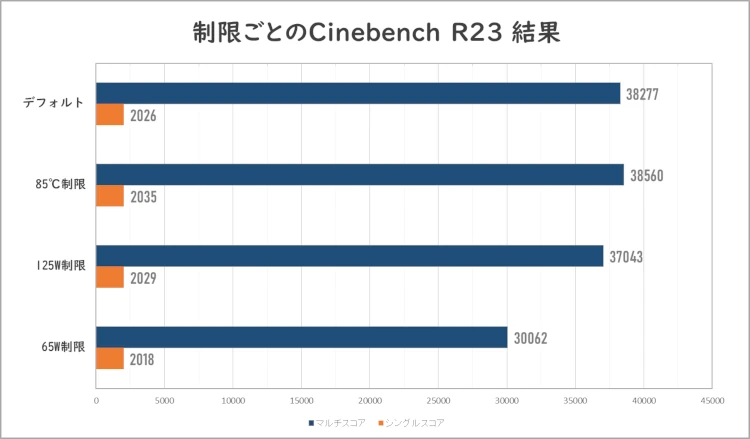
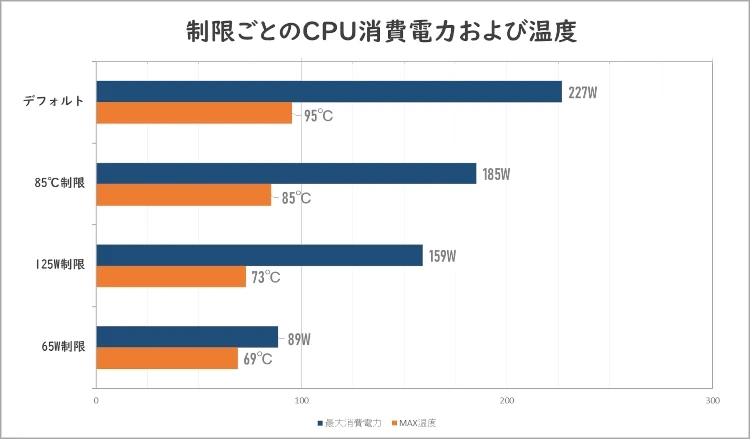
| マルチスコア | シングルスコア | CPU最大消費電力 | CPU最大温度 | |
| デフォルト (基準) | 38277 (100%) | 2026 (100%) | 226.8W (100%) | 95.3℃ (MAX) |
| 85℃制限 | 38560 (100.7%) | 2035 (100.4%) | 185.1W (81.6%) | 85.3℃ (-10℃) |
| 125W制限 | 37043 (96.8%) | 2029 (100.1%) | 159.1W (70.1%) | 72.8℃ (-22.5℃) |
| 65W制限 | 30062 (78.5%) | 2018 (99.6%) | 88.7W (39.1%) | 68.9℃ (-26.4℃) |
スコアを確認すると、[85℃制限]を行った場合がシングル・マルチともに最もスコアが高くなりました。さらにCPUの最大消費電力は[デフォルト]と比較して約18%減少しています。温度は設定通り85℃が上限になっているため、きっかり10℃低下です。
[125W制限]を行った場合は、[デフォルト]と比較してマルチスコアが3%ほど悪化しました。しかし、CPUの最大消費電力は約30%減少し、温度も22℃低下しています。
[65W制限]を行った場合だと、[デフォルト]と比較してマルチスコアは約21%悪化しています。しかし、CPUの最大消費電力は約61%減少し、温度も26℃低下しています。
シングルスコアについては、4パターンで大きな差は生じていません。
以上の結果を見るに、[PBO Limits]や[Thrmal Limit]で制限をかけても、その制限値次第ではパフォーマンスが大きく損なわれることはないようです。むしろ、消費電力の減少具合やCPU温度の下がり具合を見る限りでは、制限をかけることのメリットのほうが大きいと思われます。
使用しているCPUクーラーの冷却性能によって、よい塩梅の制限値は異なるかとは思いますが、いずれにせよ制限運用を試してみる価値はありそうです。
低電圧化・温度制限の設定方法
Thrmal Limitで制限する場合
上記の画像は、[デフォルト]・[85℃制限]の設定でChinebench R23を実行した際のスクリーンショットです。詳細が気になる方は、拡大してご確認ください。
なお、Thrmal Limitで制限する場合の設定方法は下記のとおりです。
Overcloking > Advanced CPU Configration > AMD Overcloking にある[Precision Boost Overdrive]を[Advanced] に変更し、[Platform Thermal Throttle Limit]に任意の温度上限値を入力する。
PBO Limitsで制限する場合
上記の画像は、[125W制限]・[65W制限]の設定でChinebench R23を実行した際のスクリーンショットです。詳細が気になる方は、拡大してご確認ください。
なお、PBO Limitsで制限する場合の設定方法は下記のとおりです。
Overcloking > Advanced CPU Configration > AMD Overcloking にある[Precision Boost Overdrive]を[Advanced] に変更し、[PBO Limits]の[PPT/TDC/EDC]に任意の数値を入力する。
余談ですが、AMD公式から「Socket AM5のTDP仕様」が公開されています。
もしTDP105W相当に制限したい場合には[PPT142W/TDC110A/EDC170A]と設定しましょう。
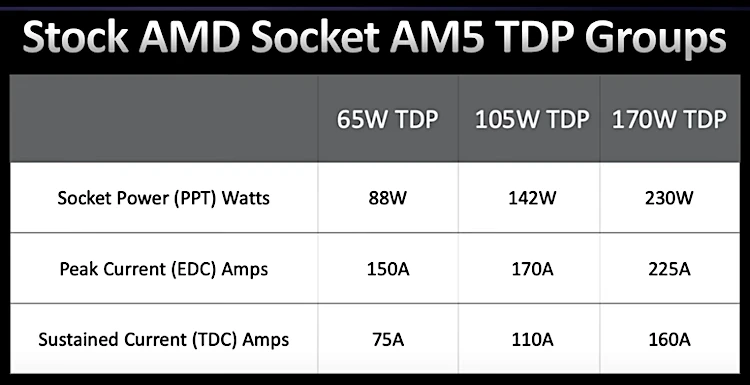
また、MSI製マザーボードであればBIOS内に[Config TDP]のプリセットが用意されています。
このプリセットを選択して制限をかける方法でも大丈夫です。
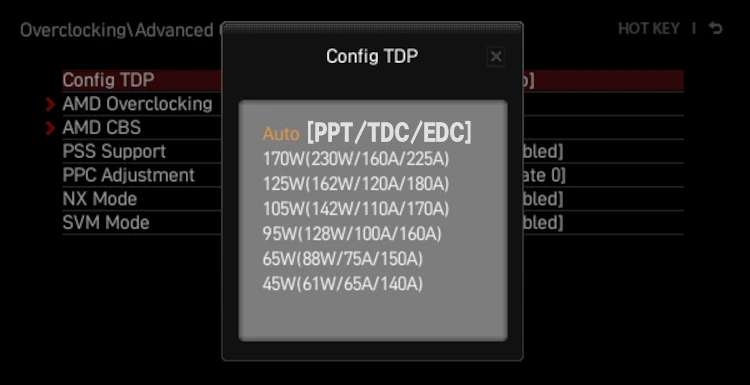
おまけ:PBOでのOCチャレンジ
| マルチスコア | シングルスコア | CPU最大消費電力 | CPU最大温度 | |
| デフォルト | 38277 | 2026 | 226.8W | 95.3℃ |
| OC 1回目 | 40196 | 1980 | 218.1W | 94.4℃ |
| OC 2回目 | 40284 | 1978 | 223.4W | 94.5℃ |
PBOで調整した[オーバークロック状態]と[デフォルト状態]では、CPU温度や最大消費電力にほとんど差はありませんでした。
なお、OC時の設定は下記のとおりです。
- PBO Limits → [PPT:300W/TDC:215A/EDC:225A)]
- PBO Scalar → [x6]
- Boost Clock Override → [+200MHz]
- Curve Optimizer → [ALL -30]
- Global C-state → [Disable]
- CPU NB/SoC Vol → [1.05]
- FCLK → [2133MHz]
- CPU LLC → [Mode4]
- 優先度の設定 → [Chinebench.exe]を[リアルタイム]に変更
※Curve Optimizerのマイナス値が大きく設定してあるため、常用には向いていない設定です。
温度とPB2の挙動次第でスコアが伸ばせるので、【Zen 4】CPUは調整のしがいがありますね!
最後に
今回は、BIOSのPBO設定から[PBO Limits]や[Thrmal Limit]の項目を調整し、Ryzen 7000シリーズCPUを低電圧化・温度制限する方法についてご紹介しました。
高いパフォーマンスを達成するためとはいえ、デフォルト設定でもCPU温度が95℃まで簡単に上がってしまうのは正直驚きますよね…
パフォーマンスはそのままに、消費電力やCPU温度をセーブすることもできるため、個人的にはPBO設定から調整してみることをおすすめします。

温度/消費電力/パフォーマンスのバランスを、自分好みに細かくチューニングできるのもRyzenの魅力の1つですね!
それでは!



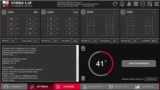
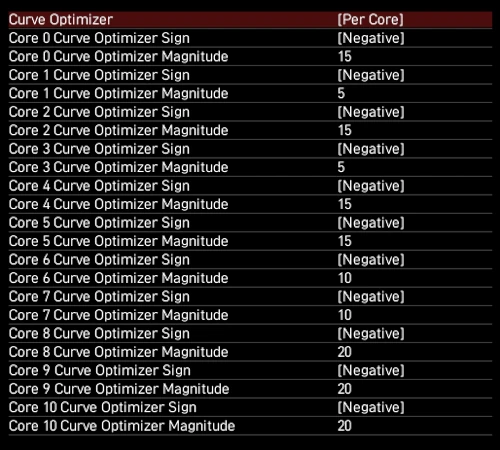


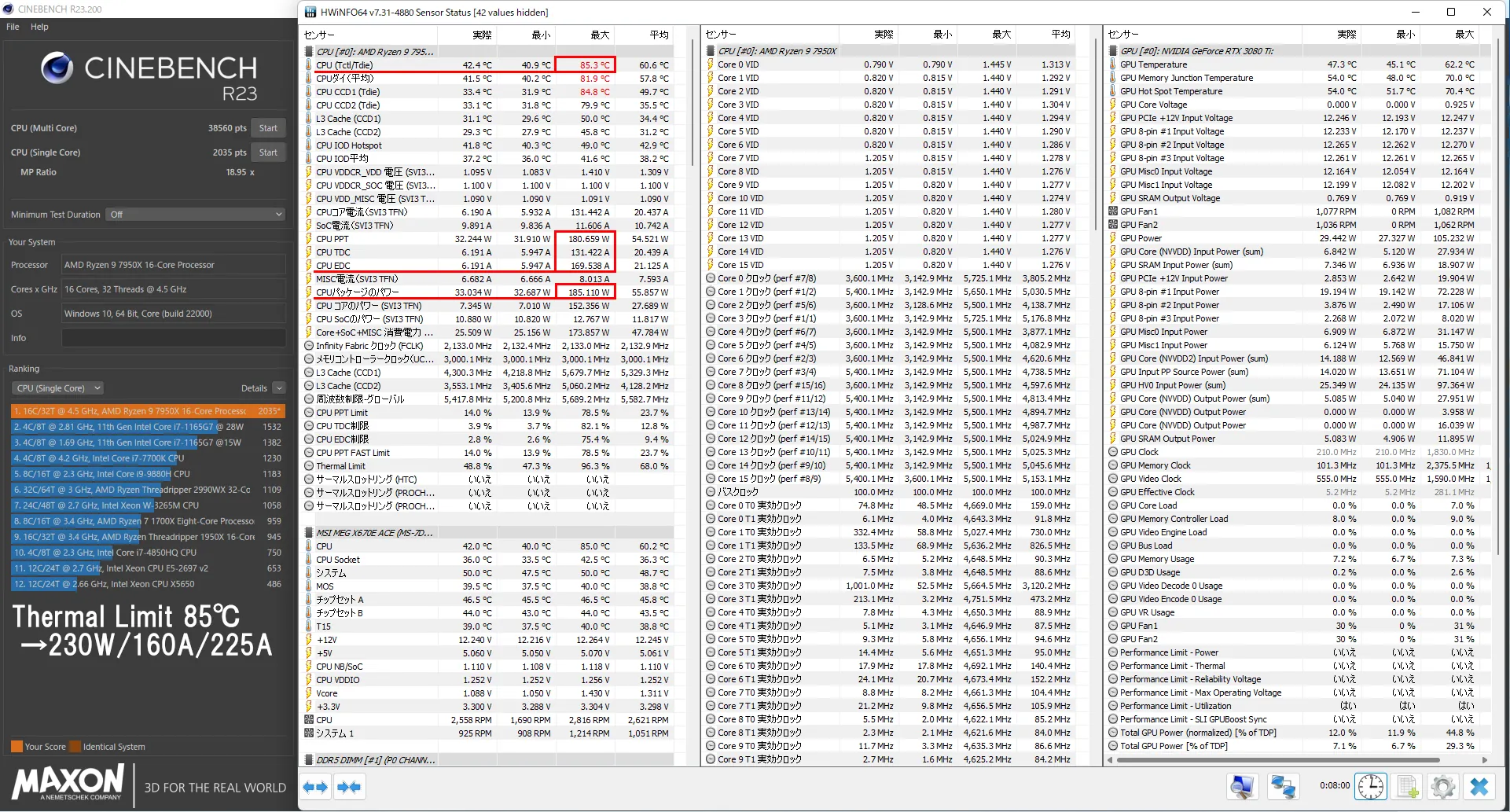
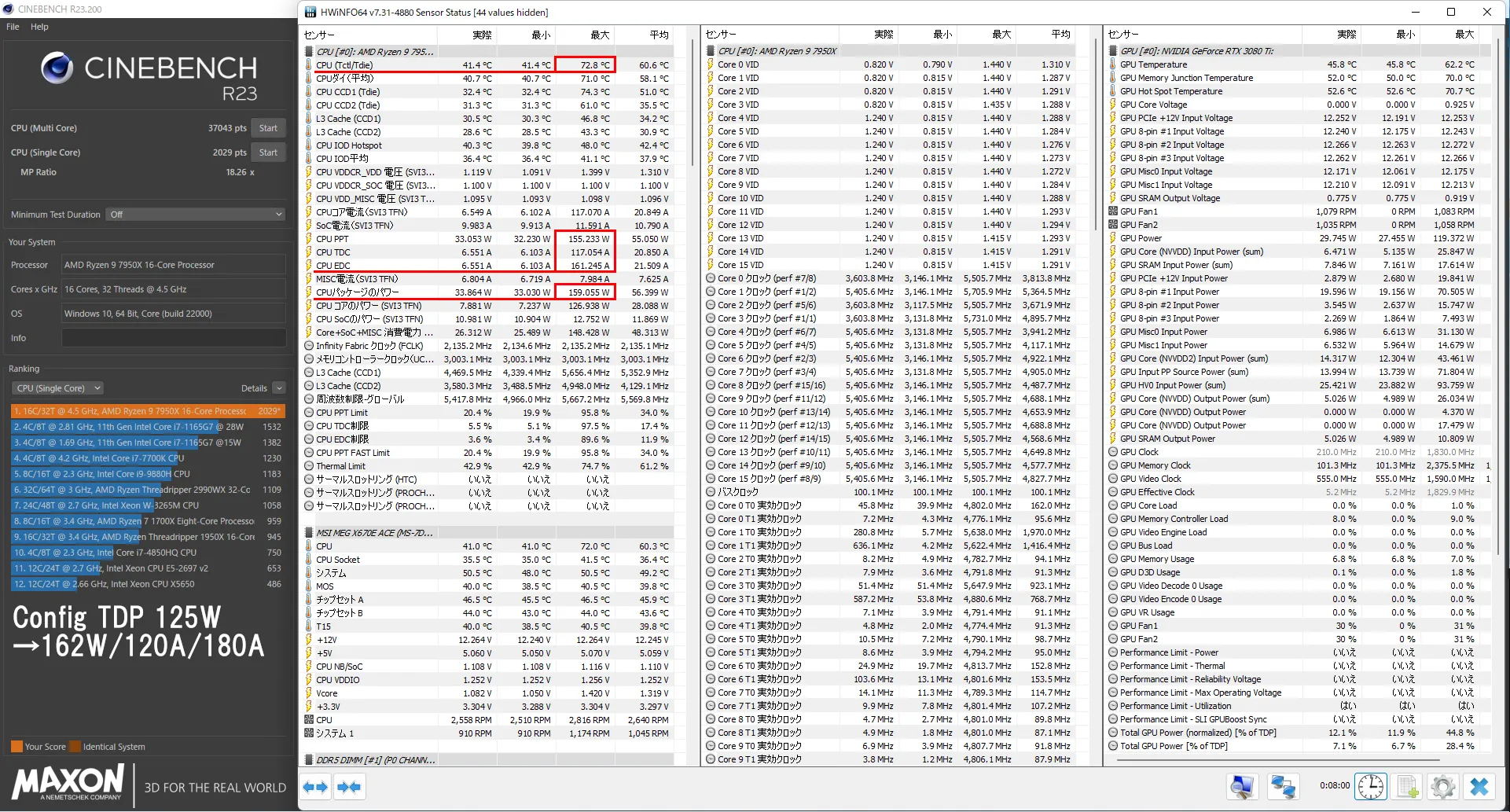


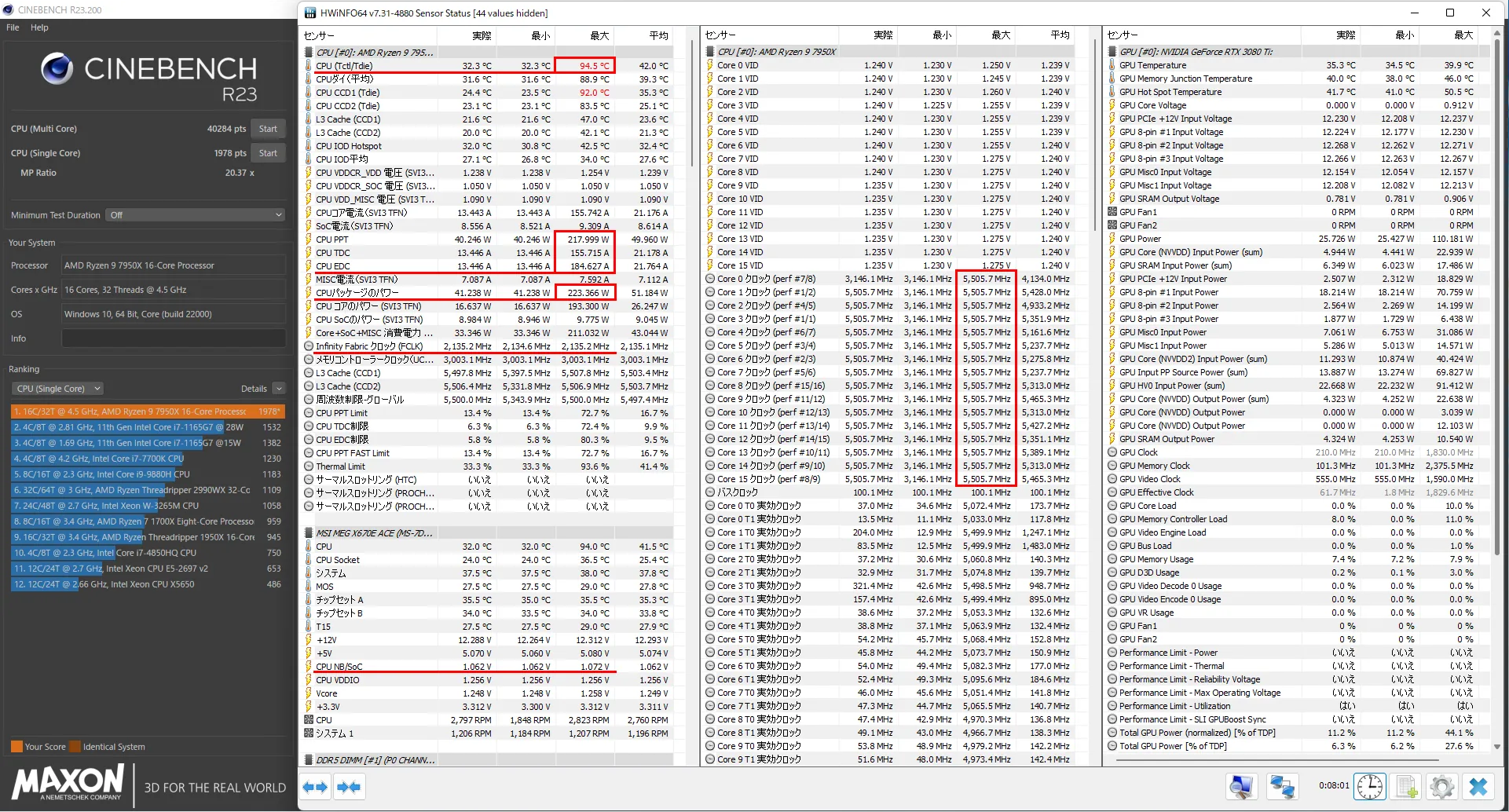



コメント